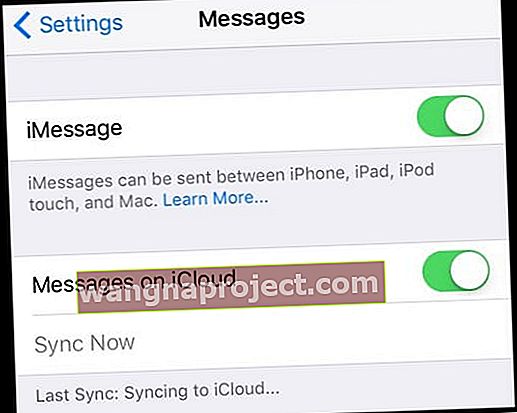Czy zastanawiałeś się kiedyś, jak usunąć zapisane dane wiadomości tekstowych, takie jak zdjęcia, filmy, naklejki lub inne załączniki iMessage, które zajmują miejsce na iPhonie, bez usuwania całej rozmowy tekstowej ? Jeśli tak, nie jesteś sam.
A teraz, dzięki iOS 11+, wreszcie mamy dobrą wiadomość dla każdego, kto uwielbia pisać SMS-y i oszczędzać miejsce! W szczególności iOS jest teraz wyposażony w przydatną funkcję do indywidualnego usuwania dokumentów i danych wiadomości iPhone'a.
Małe zmiany w iOS 11+ = DUŻY WPŁYW
Po zaktualizowaniu iPhone'a do najnowszego iOS firmy Apple jest wiele drobnych zmian, których większość nie zauważa ani nie zwraca na nie uwagi. Ale często te małe, niezapowiedziane zmiany przynoszą największe korzyści. Tak jest w przypadku zaktualizowanej aplikacji Wiadomości na iOS.
W ustawieniach ukryty jest potencjalnie ogromny twórca zmian - możliwość zarządzania dokumentami i danymi z wiadomościami.
Dla osób z małymi iPhone'ami ta aktualizacja iOS może zaoszczędzić trochę poważnej przestrzeni dyskowej! Więc uważaj!
Jeśli używasz systemu iOS 11.4 lub nowszego, jest kilka naprawdę dobrych wiadomości. Możesz teraz przechowywać wszystkie swoje wiadomości w iCloud! iMessage w iCloud 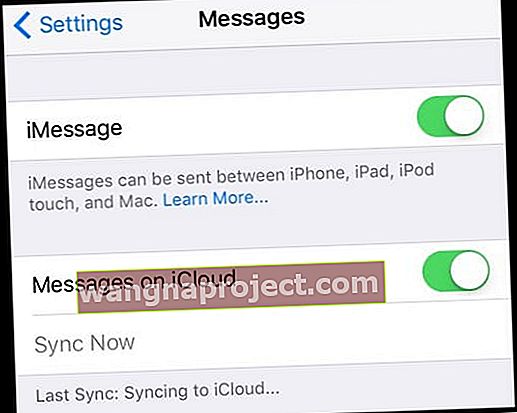
Dzięki iOS 11.4 Apple wreszcie pozwala iCloud na zapisywanie i synchronizowanie całej historii wiadomości i udostępnia ją na wszystkich urządzeniach zalogowanych przy użyciu tego samego Apple ID (w tym komputery Mac!)
Po włączeniu Wiadomości w iCloud są aktualizowane automatycznie, więc zawsze masz ten sam widok wszędzie, gdzie używasz iMessage. A teraz, gdy usuniesz wiadomość, załącznik, zdjęcie, rozmowę itp. Z jednego urządzenia, zostanie ona usunięta z nich wszystkich.Kolejna zaleta Wiadomości w iCloud?
Przestrzeń. Firma Apple utworzyła Wiadomości w iCloud dla osób, które posiadają iPhone'y i iPady z ograniczoną pamięcią wewnętrzną (mówimy o tych 16 lub 32 GB iDevices).
Dzięki tej niewielkiej zmianie możesz przenieść wszystkie te teksty na swoje konto magazynu iCloud. Pamiętaj tylko, że darmowe konto zawiera tylko 5 GB danych na wszystko. Dlatego może być konieczne rozważenie aktualizacji konta do płatnego planu. 
Szybka migawka wiadomości w iCloud
- Przechowuj swoje wiadomości, zdjęcia i inne załączniki w iCloud
- Zwolnij miejsce na swoich urządzeniach
- Wszystkie wiadomości pojawiają się, gdy logujesz się na nowym urządzeniu przy użyciu tego samego konta iMessage
- Gdy usuwasz wiadomości i rozmowy, są one również usuwane ze wszystkich Twoich urządzeń zalogowanych przy użyciu tego samego Apple ID
- Aby włączyć Wiadomości w iCloud, wybierz Ustawienia> Profil Apple ID> iCloud
- Wszystkie rozmowy są nadal szyfrowane od końca do końca, więc Apple i inni nie mogą ich odczytać!
Aby dowiedzieć się wszystkiego o Wiadomościach w iCloud, zapoznaj się z tym szczegółowym artykułem!
iOS11 + to nazwa gry - oszczędność miejsca na dane!
iOS 11 zawiera niesamowitą nową torbę sztuczek do zarządzania pamięcią na iPhonie (lub iPadzie)! Oferta jest ogromna, od nowych oszczędzających miejsce formatów plików graficznych i wideo po inteligentne narzędzia do zarządzania pamięcią masową.
To są funkcje, których chcieliśmy od dawna - i wreszcie, z iOS 11+, są tutaj!
Dla tych, którzy używają iOS10, a nawet iOS9, mamy kilka świetnych wskazówek, jak oszczędzać miejsce na wiadomości.
Czy dokumenty i dane Twojego iPhone'a są ogromne?
Następnie usuń dokumenty i dane aplikacji Wiadomości!
Jedną z fantastycznych, ale przeoczonych zmian jest możliwość wybierania i wybierania tego, co pozostaje i co ma się znaleźć w dokumentach i danych aplikacji Wiadomości. Wszyscy wiemy, że dane wiadomości mogą stać się bardzo grube, bardzo szybkie, a wielu użytkowników tworzy wykresy w zdumiewających 2-6 GB danych tekstowych i wiadomościach, które sięgają lat wstecz!
Jeśli masz telefon z dużą ilością miejsca na dane, to nic wielkiego. Ale większość z nas ma iPhone'y z 16 lub 32 GB danych, więc aplikacja BIG FAT Message zaczyna wyglądać, jakby potrzebowała diety, jak TERAZ. 
Wyczyśćmy więc niektóre dokumenty i dane aplikacji wiadomości
Jeśli widzisz komunikat, że pamięć Twojego iPhone'a jest prawie pełna, jeśli nie możesz zrobić zdjęcia lub nie możesz nawet zaktualizować do najnowszego systemu iOS, ponieważ w telefonie brakuje miejsca, czas uporządkować i wyczyścić pozbyć się tego bałaganu.
Jak usunąć dokumenty i dane z iPhone'a bez usuwania aplikacji
Jeśli jesteś zapalonym pisarzem i uwielbiasz wysyłać / odbierać bogate wiadomości z dużą ilością zdjęć, filmów, naklejek i innych dzwonków, prawdopodobnie zauważysz, że Twoja aplikacja do obsługi wiadomości jest ogromna.
Spójrz na swoją aplikację Wiadomości i przejdź do sekcji Dokumenty i dane.
Idź do Ustawienia> Ogólne> Pamięć iPhone'a (w przypadku starszego iOS spójrz na Pamięć i użycie iCloud> Zarządzaj pamięcią). Najpierw spójrz na całkowitą ilość miejsca, w którym Wiadomości są obecnie używane. 
Następnie dotknij, aby zagłębić się w Wiadomości (zapisane).
Ta liczba to Twoje dokumenty i dane aplikacji Wiadomości i obejmuje takie elementy, jak pobrane obrazy, filmy i wszelkie inne wysłane / odebrane pliki.
W poprzednich wersjach systemu iOS nie było możliwości usunięcia dokumentów i danych aplikacji Wiadomości poza włączaniem się do każdej konwersacji i ręcznym czyszczeniem załączonych plików. 
Ale iOS 11+ zmienia wszystko!
Teraz możemy rzeczywiście usunąć wszystkie lub niektóre z tych załączników wiadomości za pomocą nowego systemu zarządzania pamięcią masową iOS 11 +.
Usuń załączniki do wiadomości, takie jak zdjęcia, filmy, pliki GIF, naklejki i inne załączniki multimedialne.
Ręcznie usuń wszystkie niechciane załączniki wiadomości
Aby to zrobić, przejdź do Ustawienia> Ogólne> Pamięć iPhone'a> Wiadomości.
Zobaczysz migawkę wszystkich plików multimedialnych swoich Wiadomości według kategorii, takich jak zdjęcia, filmy, GIF-y i inne. Wybierz, czym chcesz zarządzać.
Następnie przesuń palcem w lewo na pojedynczym pliku i dotknij Usuń.
Lub wybierz Edytuj w prawym górnym rogu i zaznacz pliki, które chcesz usunąć. I wyrzucić je! Zrób to dla wszystkich typów multimediów lub rozmów - wszystko za pośrednictwem aplikacji Ustawienia! Możesz nawet usuwać pliki PDF, pliki audio i inne typy dokumentów za pośrednictwem kategorii Inne.
Automatycznie usuń wszystkie te stare rozmowy
Kolejną świetną funkcją w ustawieniach przechowywania wiadomości są Zalecenia Apple.
W oparciu o Twoje wyjątkowe użycie firma Apple przedstawia pewne zalecenia, które pomogą Ci zarządzać pamięcią masową urządzenia. Dostępnych jest kilka opcji dla użytkowników o dużej liczbie wiadomości, w tym automatyczne usuwanie starych rozmów i przeglądanie dużych załączników.
Idź do Ustawienia> Ogólne> iPhone Storage i szukać specjalnej sekcji zatytułowanej „Zalecenia”.
Znajdziesz także zalecenia w ustawieniach wiadomości, tuż nad dokumentami i danymi.
Dowiedz się więcej o wszystkich zaleceniach dotyczących pamięci masowej Apple z naszego artykułu Szybkie zwolnienie miejsca na iPhonie i iPadzie w ustawieniach iOS.
Potrzebujesz więcej wskazówek dotyczących oszczędzania miejsca na wiadomości?
Zapoznaj się z naszym artykułem na temat usuwania zapisanych wiadomości tekstowych, które zajmują miejsce na iPhonie przy użyciu iOS12. 11, 10, a nawet poniżej.
Zapisz obrazy wiadomości tekstowych w aplikacji Zdjęcia
Jeśli nie zapiszesz zdjęć z wiadomości specjalnie w aplikacji Zdjęcia, Twoje zdjęcia z wiadomości tekstowych / wiadomości nie będą przechowywane nigdzie indziej. Zdjęcia, które pochodzą z aplikacji do obsługi wiadomości, aplikacji do obsługi poczty e-mail i innych aplikacji innych firm, nie są automatycznie zapisywane w aplikacji Zdjęcia. Musisz to zrobić celowo.
Zapoznaj się z tymi dwoma artykułami, aby zapisać zdjęcia w aplikacji Zdjęcia!
- Jak udostępniać zdjęcia w wiadomościach i iMessage w systemie iOS 12+
- Jak szybko zapisać wszystkie obrazy z wiadomości tekstowych na telefonie iPhone
- Jak zapisać obrazy iMessage jako zdjęcia na iPhonie
Zakończyć
Wysyłanie SMS-ów do przyjaciół i rodziny jest łatwe I przyjemne. Dzięki temu udostępnianie prawie wszystkiego jest tak proste, jak jedno dotknięcie i jest dostarczane bezpośrednio na telefon lub urządzenie. Ale wszystkie te zdjęcia, filmy, naklejki i inne pliki tekstowe szybko się sumują, a nawet mogą zajmować znaczną część miejsca w pamięci naszego iPhone'a.
Ale iOS jest teraz wyposażony w świetne nowe funkcje przechowywania, w tym możliwość usuwania dokumentów i danych wiadomości iPhone'a. Co więcej, iOS 11 oferuje również sposoby automatycznego usuwania wszystkich niechcianych załączników tekstowych i wiadomości. Wszystko, co musisz zrobić, to wykonać następujące kroki - I ZROBIONE, ZAOSZCZĘDZONO MIEJSCE.